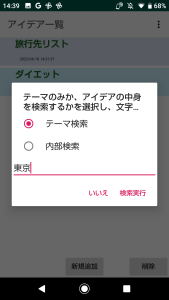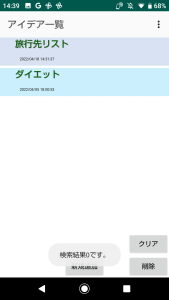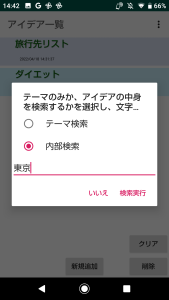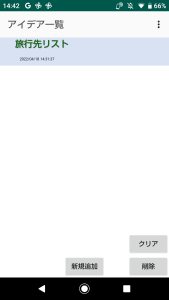目標達成アプリ「ポケット9マス思考」Android版について
![]()
「ポケット9マス思考」は、目標を達成するための思考整理のフレームワークをスマートフォンで作成できるアプリです。
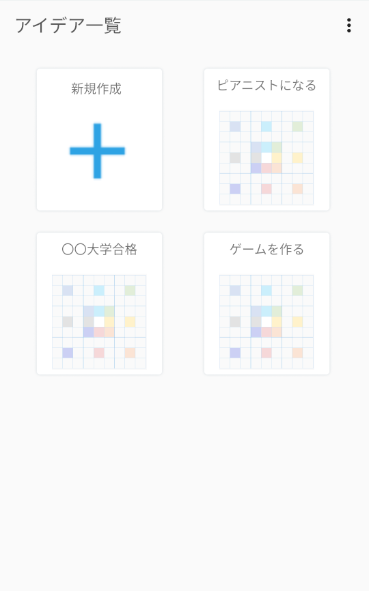
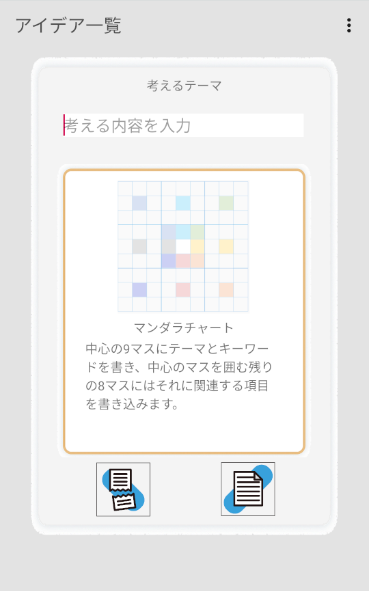
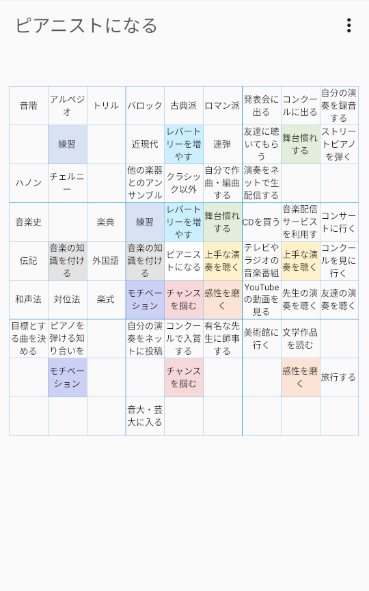
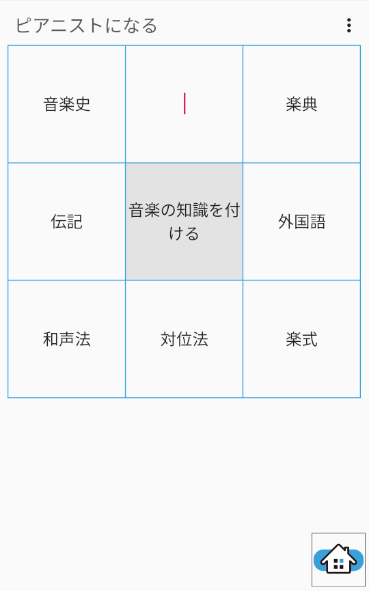
9マス思考とは
9マス思考は、目標達成のために必要な事柄を細分化し明確にするためのフレームワークであり、以下のような手順で作成されます。
①9×9のマスを用意し、その中央のマスに大目標を記入します。
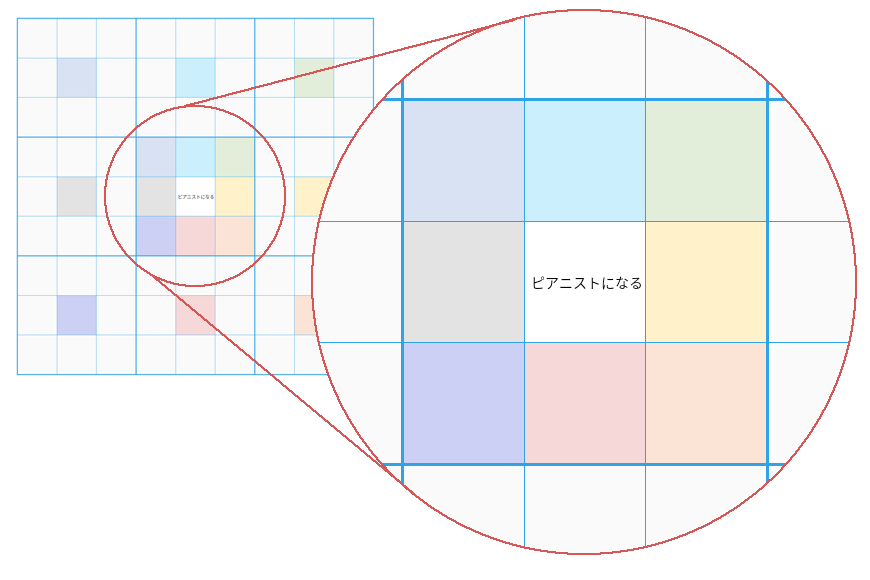
②大目標を取り囲む8つのマスにその達成に必要な中目標を記入します。これで中央の3×3マスが埋まります。
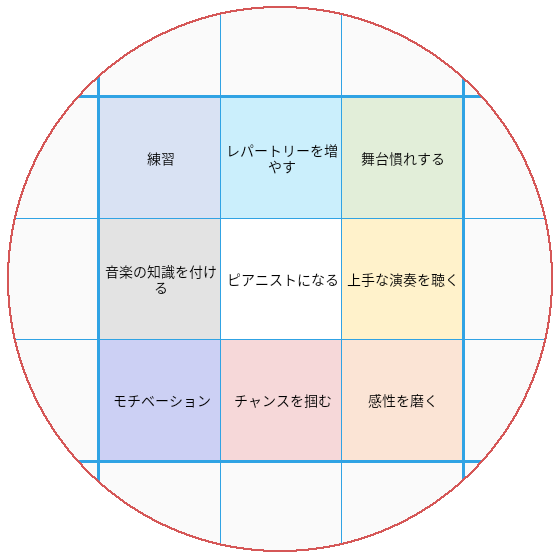
③周辺の8つの3×3マスの中央に先程挙げた8つの中目標が自動で書き写されます。
最後に、それぞれの周辺8マスに中目標の達成に必要な小目標を記入します。
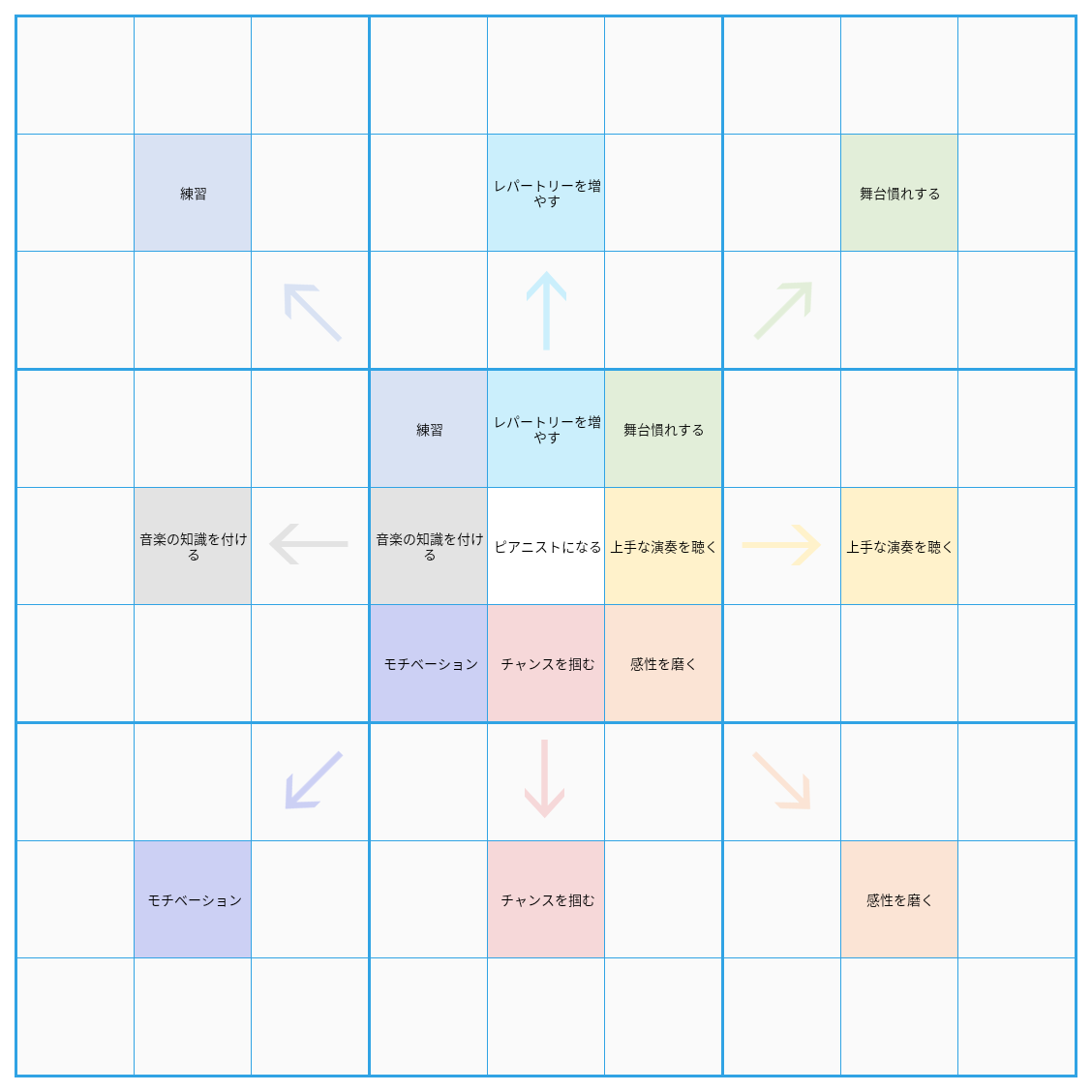
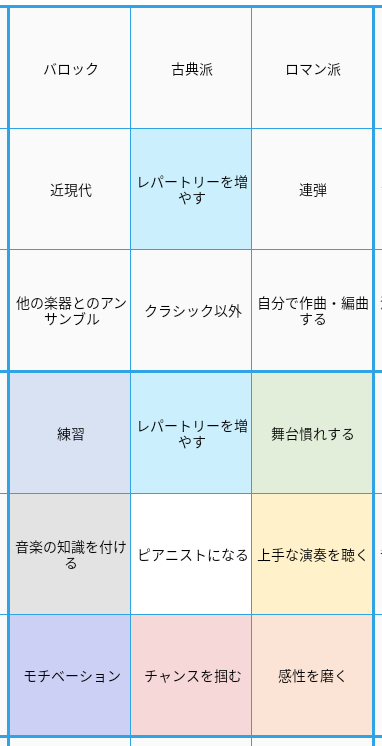
以上の手順により目標を細分化した表が完成し、目標達成のために取り組むべき事柄が明確になります。
ダウンロード
ポケット9マス思考Android版(Google Playへ移動)
アプリの概要
- 無料でご利用いただけます(2021年7月現在)
- 各マスにキーボードで文字入力することで目標を達成するための9×9マスシートを作成し、保存することができます
- 作成した9×9マスシートは画像化して保存することもできます
アプリの対応端末/OS
- Android4.0.3 以上で利用可能ですが、6.0以上を推奨します。
- Android 9.0での動作を確認しています。
アプリの使い方
①アイデア一覧画面
アプリを起動すると、まず「アイデア一覧画面」が表示されます。
【アイデア一覧画面】
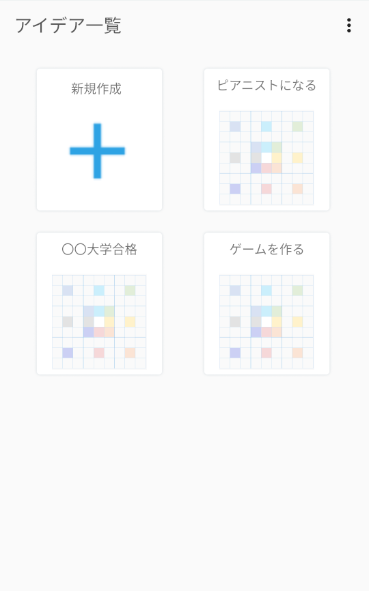
②データの新規作成
アイデア一覧画面で「新規作成」アイコンをタップするとダイアログが表示されます。
考えるテーマ(大目標)を入力し![]() をタップしてください。「9マス思考編集画面」へ遷移し、新規データの編集ができます。
をタップしてください。「9マス思考編集画面」へ遷移し、新規データの編集ができます。![]() をタップした場合は、新規作成をキャンセルしてダイアログを閉じます。
をタップした場合は、新規作成をキャンセルしてダイアログを閉じます。
【新規作成画面】
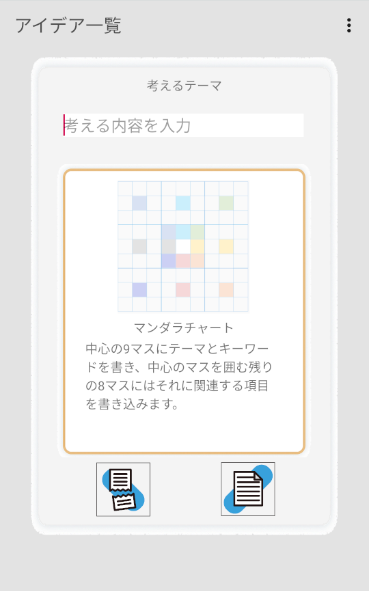
③データの読み込み
既存のデータを閲覧・編集する場合は、該当のデータのアイコンをタップしてください。「9マス思考編集画面」へ遷移しそのデータの編集ができます。
④データの削除
アイデア一覧画面右上の![]() をタップすると、オプションメニューが表示されます。
をタップすると、オプションメニューが表示されます。
オプションメニュー内の「削除」をタップすると、各データのアイコンにチェックボックスが表示され、画面下部には「削除」ボタンと「キャンセル」ボタンが表示されます。
削除したいデータにチェックを入れて、「削除」ボタンをタップすることで、当該データを削除できます。「キャンセル」ボタンをタップした場合、削除操作を取りやめて元の画面状態に戻ります。
全データを一括で削除したい場合は、オプションメニュー内の「全データ削除」をタップしてください。
【削除画面】
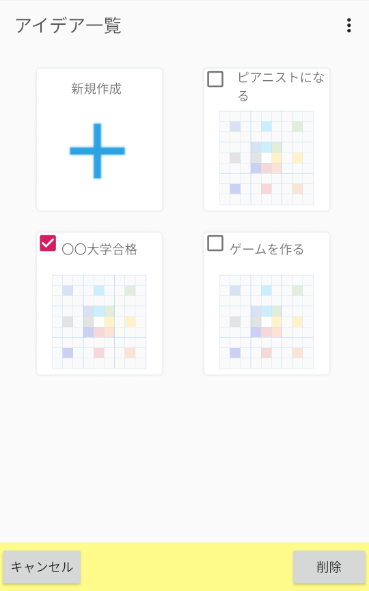
⑤9マス思考の編集
データを新規作成するか、既存のデータを読み込むことで「9マス思考編集画面」が表示されます。
9マス思考編集画面には、「9×9表示」と「3×3表示」の2つの表示状態があります。9×9表示時に表内をタップすると、タップ箇所にある3×3マスを拡大した3×3表示になります。3×3表示中にマス(中央のマスを除く)をタップすると、ソフトキーボードが表示され、そのマスに文字を入力することができます。3×3表示から9×9表示に戻る際は、![]() をタップしてください。
をタップしてください。
アイデア一覧画面へ戻る場合は、画面右上の![]() をタップすると表示されるオプションメニューで、「アイデア一覧へ」をタップしてください。
をタップすると表示されるオプションメニューで、「アイデア一覧へ」をタップしてください。
【9マス思考編集画面】
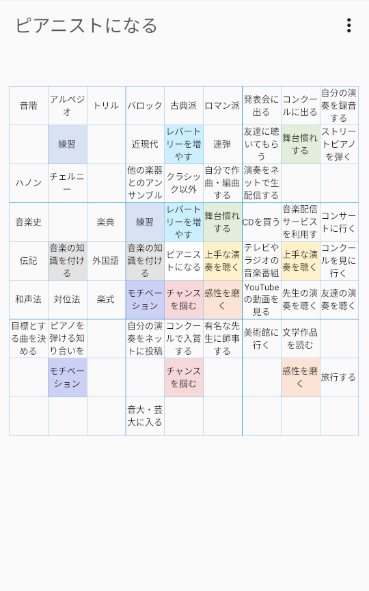
【9マス思考入力画面】
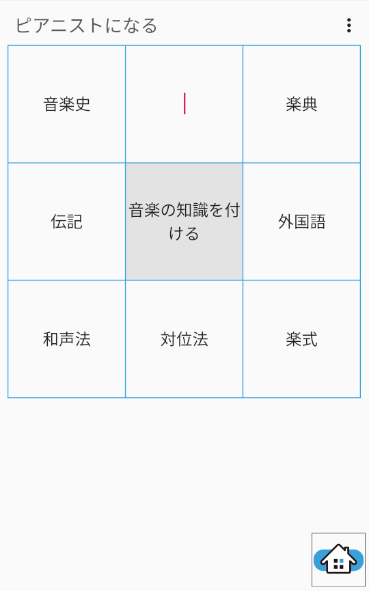
⑥データの保存
オプションメニュー内の「保存」をタップすることで、編集内容の保存ができます。
⑦画像出力
オプションメニュー内の「画像出力」をタップすると、9マス思考を画像化して端末に保存することができます。
⑧検索機能
・【アイデア一覧画面】の右上にある![]() を選択すると、メニューが表示されます(【メニューの表示】)。
を選択すると、メニューが表示されます(【メニューの表示】)。
・メニューの中にある「アイデア検索」を選択すると【検索画面】が表示されます。
検索機能には、テーマ検索と内部検索の2種類があります。
・テーマ検索では、アイデア一覧に表示されている大目標の中から検索が行われます。
テーマ検索をしたい場合は、【検索画面】の「テーマ検索」を選択し、検索したいワードを入力します。
入力したワードがヒットしなかった場合は、【テーマ検索の結果画面】のように「検索結果0です」と画面下部に表示されます。
・内部検索では、大目標とチャート内の中目標・小目標のすべての中から検索が行われます。
内部検索をしたい場合は、【検索画面】にある「内部検索」を選択し、検索したいワードを入力します。
【内部検索画面】で「東京」を入力すると、【内部検索の結果画面】に「旅行先リスト」のみが表示されることが分かります。
これは、「ダイエット」の大・中・小目標に「東京」は含まれておらず、「旅行先リスト」のみに含まれているためです。
iOS版のサポートページはこちらから
お問い合わせ先
株式会社クローバーフィールド
info@cloverfield.co.jp